Доступ по FTP
Для чего нужен FTP?
FTP расшифровывается как File Transfer Protocol (протокол передачи файлов). Основное назначение FTP - пересылать (копировать, передавать) файлы в Интернете (с удаленного компьютера на локальный и наоборот). Кроме того, при помощи FTP можно работать со своими файлами прямо на удаленном компьютере (переименовывать их, удалять, создавать каталоги и т.п.).
Чтобы воспользоваться протоколом FTP, понадобится специальная программа, так называемый FTP-клиент. FTP-клиентом может служить интернет-браузер (MS Internet Explorer, Netscape Navigator), программа управления файлами (FAR, Total Commander), специализированная программы.
Как подключаться по FTP?
В командной строке браузера Internet Explorer или программы FAR нужно набрать следующее:
ftp://ваш_логин:ваш_пароль@адрес_сайта:порт
Когда соединение будет установлено, в окне браузера появится список файлов сервера.
ВНИМАНИЕ: если вы соединяетесь с Интернетом через прокси-сервер, то доступ по FTP возможен только в пассивном режиме.
В Internet Explorer этот режим можно выставить через меню
Сервис -> Свойства обозревателя -> Дополнительно -> Обзор-> Использовать пассивный ftp-протокол.
Пример настроек
Настройка программы Тотал Commander
Нажмите CTRL+F (или выберите пункт меню FTP -> Соединиться с ftp сервером)
В появившемся окне нажмите Добавить
Заполните поля
Имя соединения - понятное для вас название
Сервер - адрес сервера
Учетная запись - имя пользователя
Пароль - пароль
Если необходимо, поставьте галочку "Пассивный режим обмена"
Нажмите ОК.
Пример настроек
Теперь в окне "Соединение с ftp сервером" появилось ваше соединение со всеми сохраненными параметрами.
При нажатии на кнопку Соединиться вы соединитесь с ftp сервером.
Настройка программы FileZilla.
FileZilla - один из лучших бесплатных FTP-менеджеров, предназначенный для загрузки и скачивания файлов с разнообразных FTP-серверов. Имеет русский интерфейс.
Домашняя страница
Скачать программу
Установка.
Запускаем загруженный файл FileZilla_ххх_setup.exe и следуем инструкциям.
В принципе, в процессе установки никаких параметров менять не надо.
Запускаем программу.
Если все меню на английском, меняем на русские меню:
Edit ->Settings->Interface settings -> Language - выбираем русский и нажимаем ОК.
Соединение с ftp сервером.
Теперь создадим подключение.
Выбираем Файл -> Менеджер сайтов.
Жмем кнопку Новый.
Вводим в появшихся справа полях:
Хост - имя ftp сервера
Порт - по умолчанию стоит 21. Если адрес сервера, с которым вы хотите соединиться, выглядит как имя_сервера:цифирки, забиваем эти цифирки, которые после двоеточия.
Тип сервера-FTP.
Далее в Типе идентификации ставм галочку Обычная,в открывшихся полях пишем
Имя пользователя-ВАШ_ЛОГИН
Пароль-ВАШ_ПАРОЛЬ
Если Вы хотите соединяться в пассивном режиме, нажмите кнопку Дополнительно. В появившемся окне выберите пассивный режим и нажмите ОК.
Пример настроек:
Теперь, если вы нажмете кнопку соединить, вы соединитесь с ftp сервером.
После соединения, если все прошло нормально, вы увидите список удаленных папок FTP-сервера.
Загрузка данных.
Окно Filezilla посередине поделено на два окна.
Слева - окно Локальная папка. Это папки и файлы вашего компьютера
Справа - окно Удаленная папка. Это папки и файлы на ftp сервере.
В окошке Локальная папка перейдите в ту папку, в которую хотите копировать данные, а в окошке Удаленная папка щелкните правой кнопкой на выбранном файле или папке и нажмите загрузить.
В нижнем окошке будет отбражаться процесс загрузки файла
Пример: